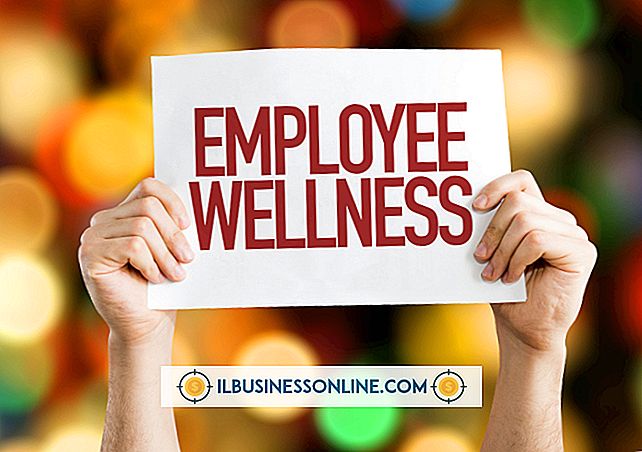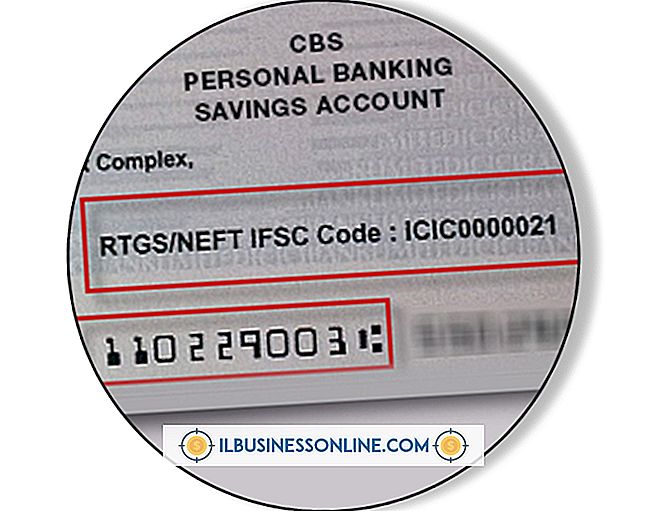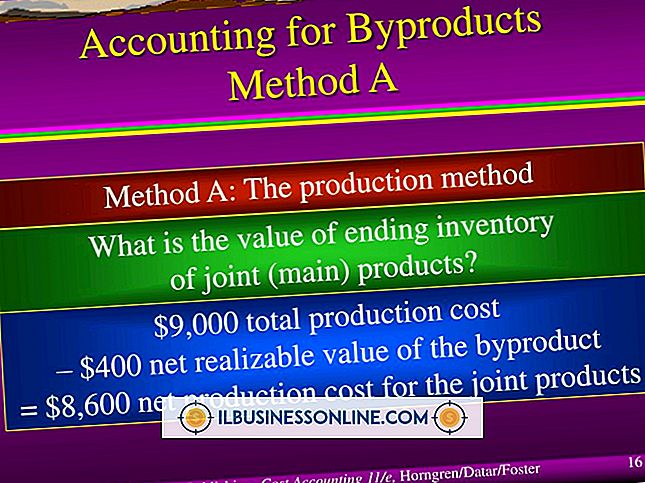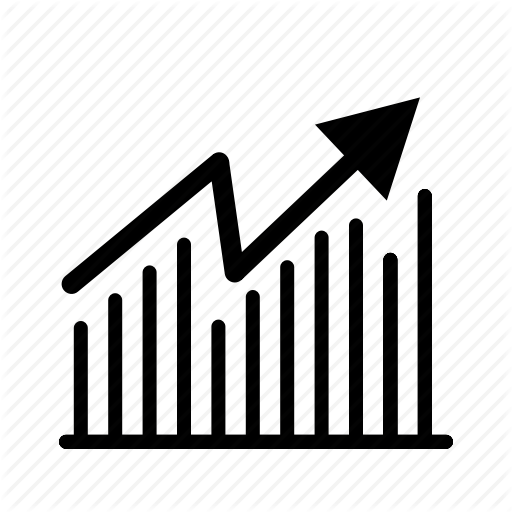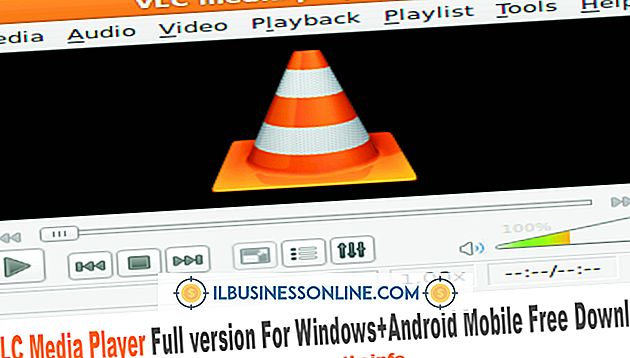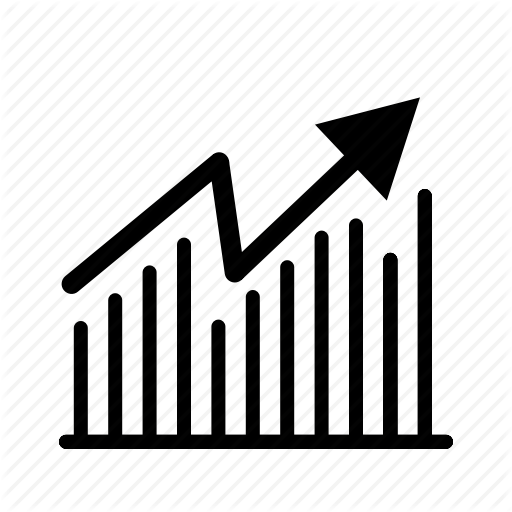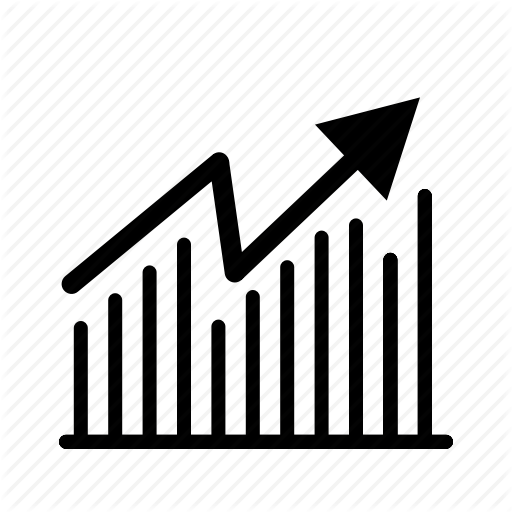Outlook 2003 ve 2007'yi Yükseltme

Şirketinizin bilgisayarlarını Outlook 2003 veya 2007'den Outlook 2010'a yükseltmek basit bir işlemdir. En büyük zorluk, Outlook'u bağımsız bir ürün olarak mı yükseltmek mi yoksa tüm Microsoft Office paketini mi yükseltmek istediğinize karar vermektir. Microsoft daha önce sunduğu özel fiyatlandırma fiyatını durdurdu, bu nedenle size maliyeti şu anda bilgisayarınızda yüklü olan Outlook yüklü olup olmadığına bağlı olarak aynı olacak.
1.
Bağımsız Outlook sürümü veya Office Professional veya Office Ev ve İş gibi Outlook'u içeren bir Microsoft Office sürümü için bir lisans satın alın. Uygulamayı diskten veya çevrimiçi olarak Microsoft'tan indirme olarak satın alabilirsiniz. Toplu lisanslama seçenekleri işletmeler tarafından kullanılabilir ve birkaç bilgisayarı yükseltmeniz gerekirse size para kazandırabilir (bkz. Kaynaklar).
2.
Çalışmakta olan tüm Microsoft Office ürünlerini kapatın.
3.
Kurulum ortamını disk sürücünüze yerleştirin veya indirdiğiniz kurulum dosyasına çift tıklayın. Çoğu durumda, kurulum sihirbazı, diski yerleştirdikten sonra otomatik olarak başlayacaktır. Olmazsa, el ile başlatabilirsiniz. Bunu yapmak için "Başlat" ı "Bilgisayar" tıklayın, CD / DVD sürücünüzü çift tıklayın ve ardından "setup.exe" yi çift tıklayın.
4.
Uygunsa, Outlook 2010 veya Office 2010 paketini yüklemek için ekrandaki talimatları izleyin. Microsoft’un şartlarını kabul ettikten sonra, önceki Outlook sürümünü (ve paketi satın aldıysanız diğer tüm Office ürünlerini) kaldırmak isteyip istemediğinizi soran bir Yükseltme ekranı sunulabilir. Ayrıca önceki sürümü tutma veya bazı uygulamaları koruma ve başkalarını kaldırma seçeneğine de sahip olacaksınız (paketi satın aldıysanız). İşletmeniz için daha eski bir programı korumaya ihtiyaç duymadığınız sürece, tüm önceki sürümleri kaldırmak en iyisidir; Aynı bilgisayarda çalışan farklı Office sürümleri olması yolda sorunlara neden olabilir. Outlook’un önceki sürümünün kaldırılmasının e-postalarınızı veya diğer Outlook ayarlarınızı kaldırmayacağını unutmayın; bu bilgi yeni sürüme taşınacaktır.
5.
Outlook'u başlatın. Program postalarınızı ve ayarlarınızı almaya başlar. Bu işlem tamamlandığında ana Outlook penceresi açılacaktır.
İpuçları
- Bağımsız Outlook sürümünün maliyeti, tüm Microsoft Office paketinin (özellikle perakende lisanslar için) lisansının ücretine yaklaştığından, Outlook için bağımsız bir lisansa karşılık bir paket lisansı satın almanın değerini göz önünde bulundurun.
- Outlook, yükseltme yaparken e-posta verilerinizi otomatik olarak içe aktarsa da, önceden bir yedek kopya oluşturmak size ek koruma sağlar. E-posta verilerinizi bir PST dosyasına verme hakkında bilgi için Kaynaklar bölümündeki “Microsoft Outlook'ta .pst Dosyalarını Yönetme” konusuna bakın.
Uyarı
- Outlook 2010'daki otomatik tamamlama önbelleği çok sağlam değildir ve birçok kişi Outlook'un önceki bir sürümünden 2010'a geçerken sorunla karşılaşır. Otomatik tamamlama önbelleği, bir ilk harfini girdiğinizde otomatik olarak doldurulan sık kullanılan e-posta adreslerini depolar. alıcının adı veya e-posta adresi. Otomatik tamamlama dosyanız “C: \ Users \ Username \ AppData \ Roaming \ Microsoft \ Outlook” konumunda bulunan bir NK2 dosyasıdır - Windows kullanıcı adınızla “kullanıcı adını” değiştirin. Yükseltmeden önce bu dosyanın bir yedek kopyasını almayı düşünün. Gerekirse daha sonra el ile içe aktarabilirsiniz (bkz. Kaynaklar).